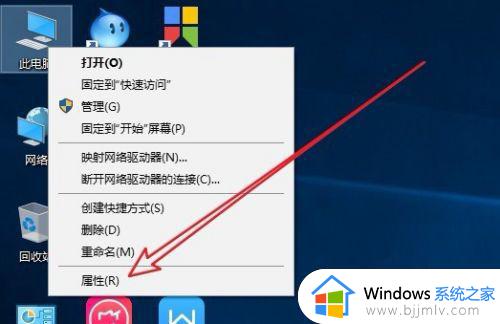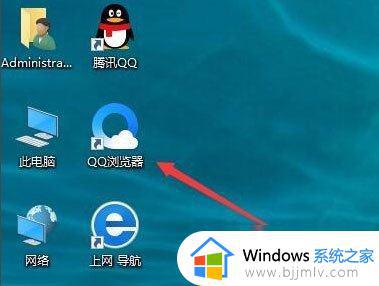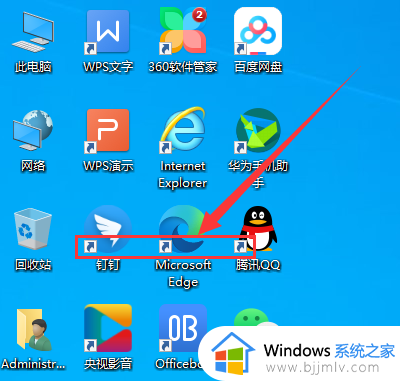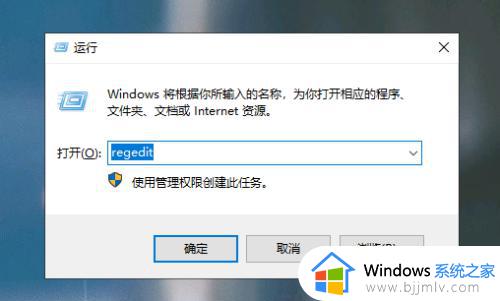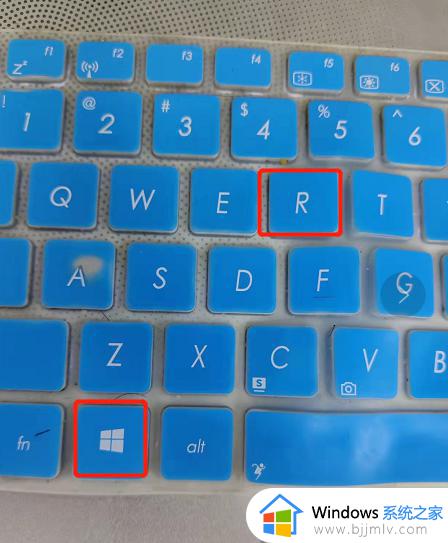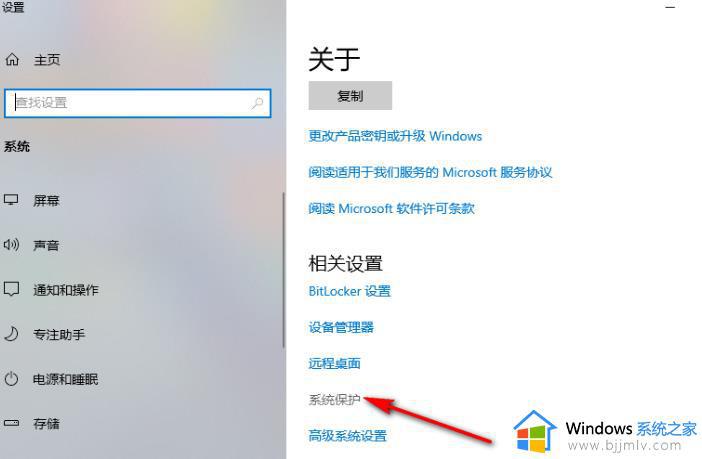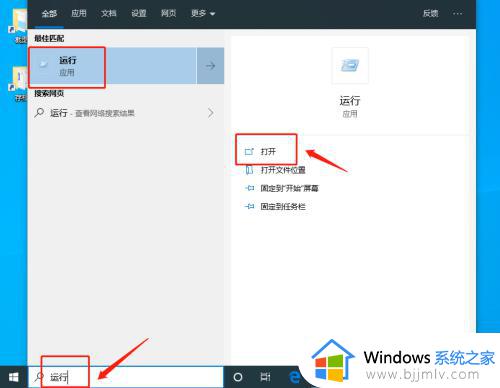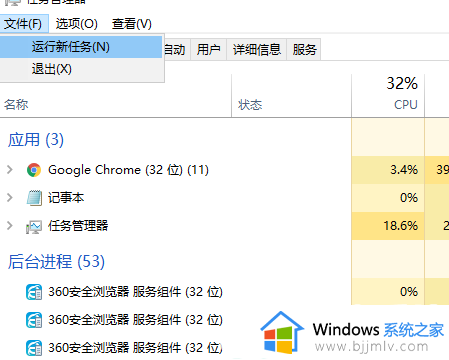桌面图标有阴影怎么去掉win10 win10如何去掉桌面图标阴影
更新时间:2023-02-11 09:01:00作者:qiaoyun
近日有win10系统用户反映说遇到这样一个问题,就是桌面图标有阴影,文字底下也有阴影,许多人看着很不舒服,就想要将其去掉,那么win10桌面图标有阴影怎么去掉呢?为了帮助到大家,本文给大家讲解一下win10去掉桌面图标阴影的详细方法。
方法如下:
1、我们先来看一下桌面图标上文字的阴影,看起来会比较重,特别是使用一些颜色浅的壁纸时。
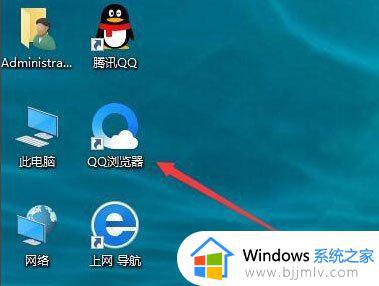
2、右键点击桌面上的“此电脑”图标,然后在弹出菜单中选择“属性”菜单项。
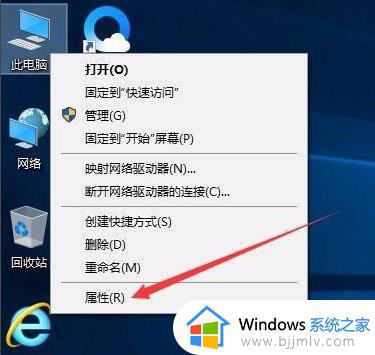
3、在打开的属性窗口,点击左侧边栏的“高级系统设置”快捷链接。
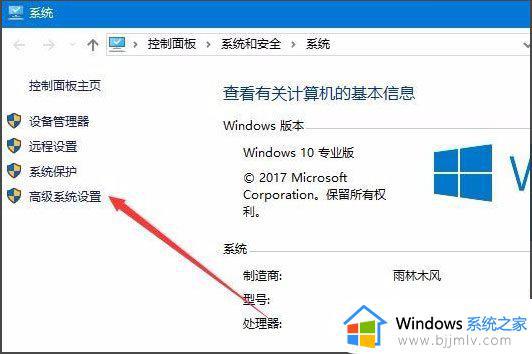
4、在打开的系统属性窗口中,点击性能一项中的“设置”按钮。
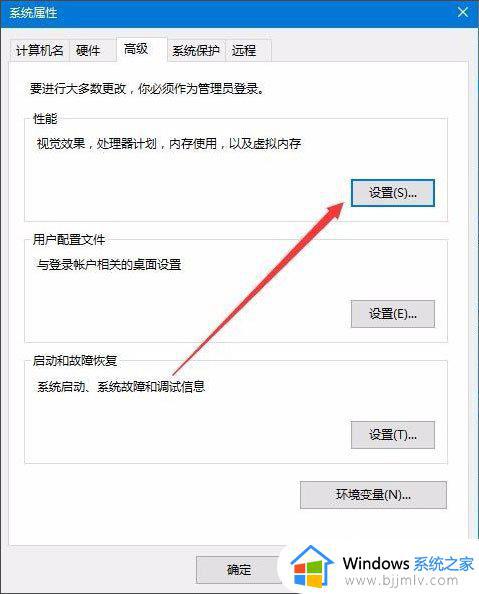
5、这时会打开性能选项窗口,在这里取消掉“平滑屏幕字体边缘”与“在桌面上为图标标签使用阴影”前的复选。然后点击确定按钮。
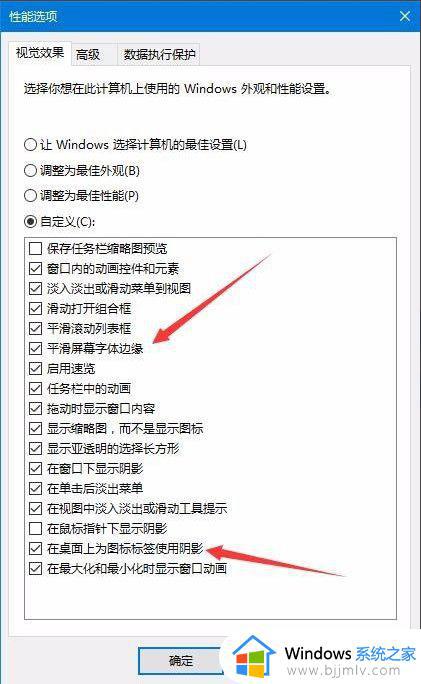
6、这时我们可以看到在桌面上图标的文字已没有阴影了。
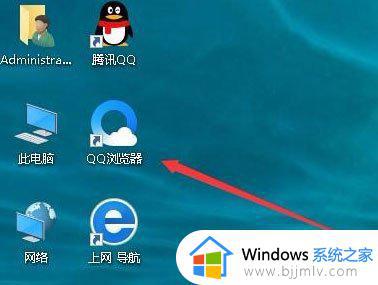
上述给大家介绍的就是win10如何去掉桌面图标阴影的详细方法,如果你也想去掉的话,就可以学习上面的方法来操作。